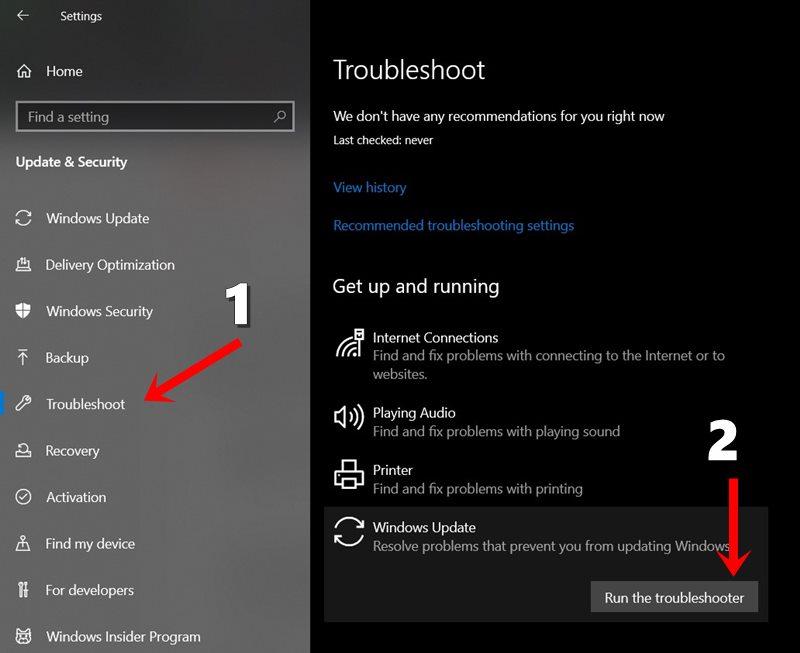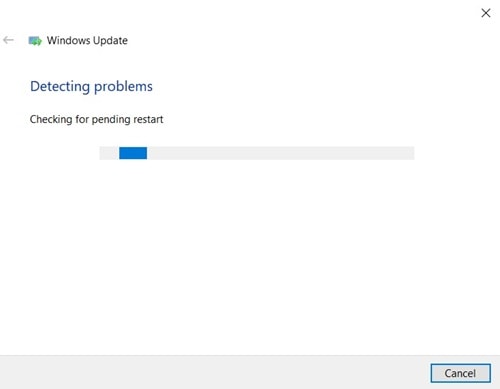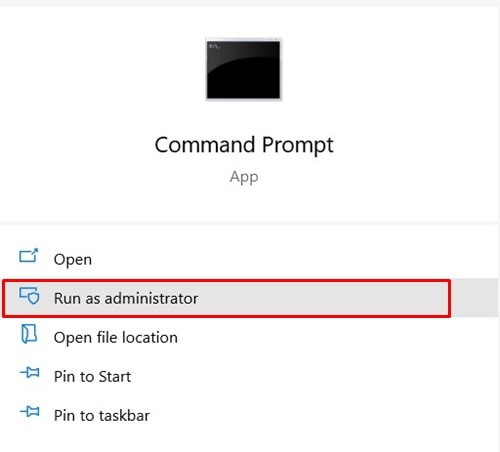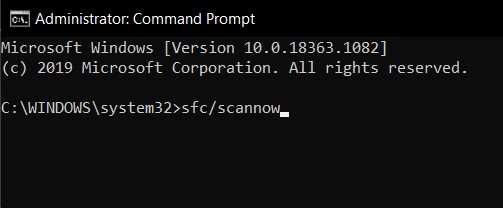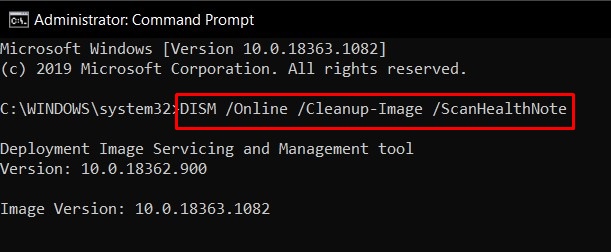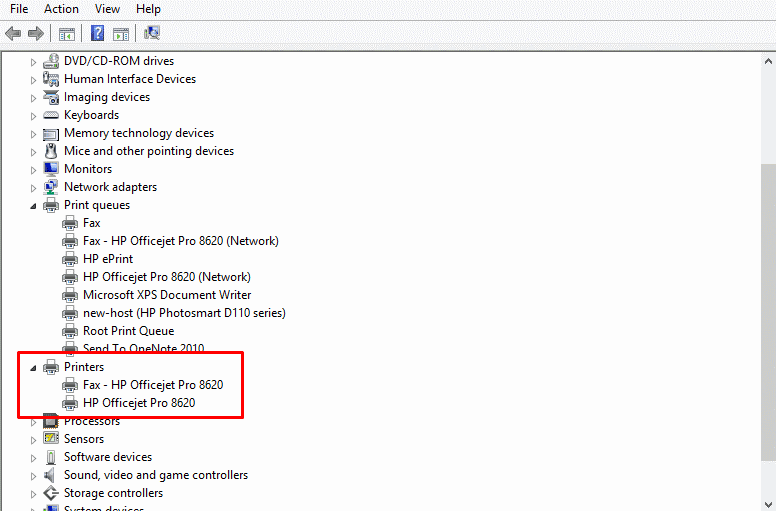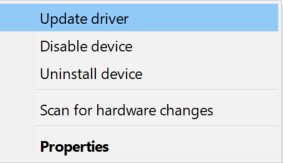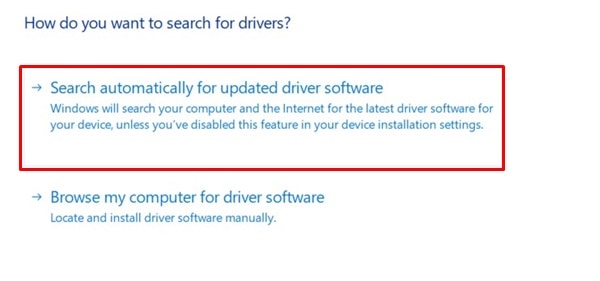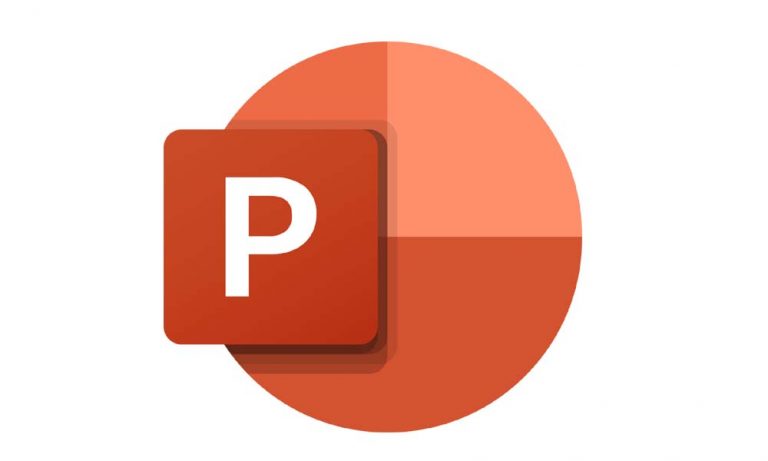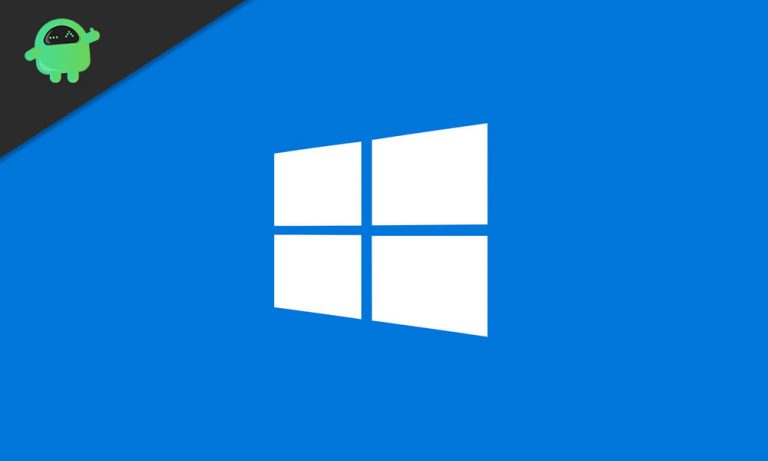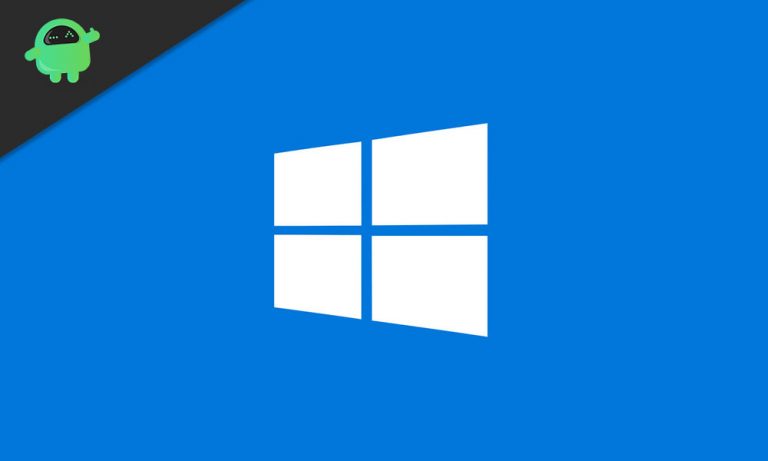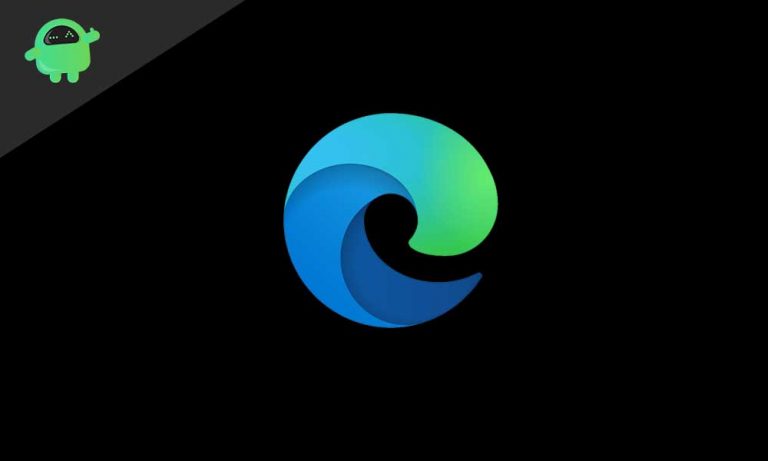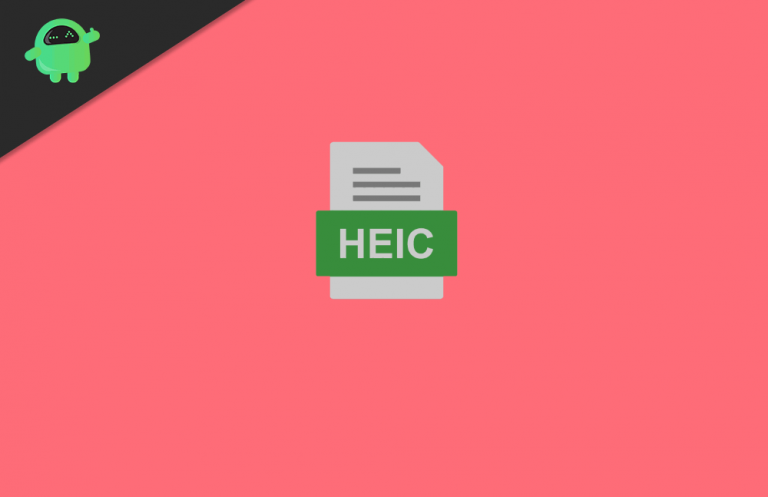Как исправить ошибку обновления 0x80240017 в Windows 8 или 10
В этом руководстве мы покажем вам, как исправить ошибку обновления 0x80240017 на вашем ПК с Windows 8 или 10. В большинстве случаев эта ошибка возникает из-за проблем с установкой распространяемых пакетов Visual C ++ для Visual Studio. Аналогичным образом, если Центру обновления Windows не удается установить последнюю версию, вы также можете получить вышеупомянутую ошибку.
В некоторых случаях эту ошибку также могут вызывать поврежденные системные файлы. Что ж, это еще не все. Сообщается, что некоторые пользователи сталкиваются с этой ошибкой из-за ошибок в драйверах их принтеров. В связи с этим сегодня мы покажем вам, как исправить эти проблемы, что, в свою очередь, исправит ошибку обновления 0x80240017 на вашем ПК с Windows 8 или 10. Следуйте за полными инструкциями.
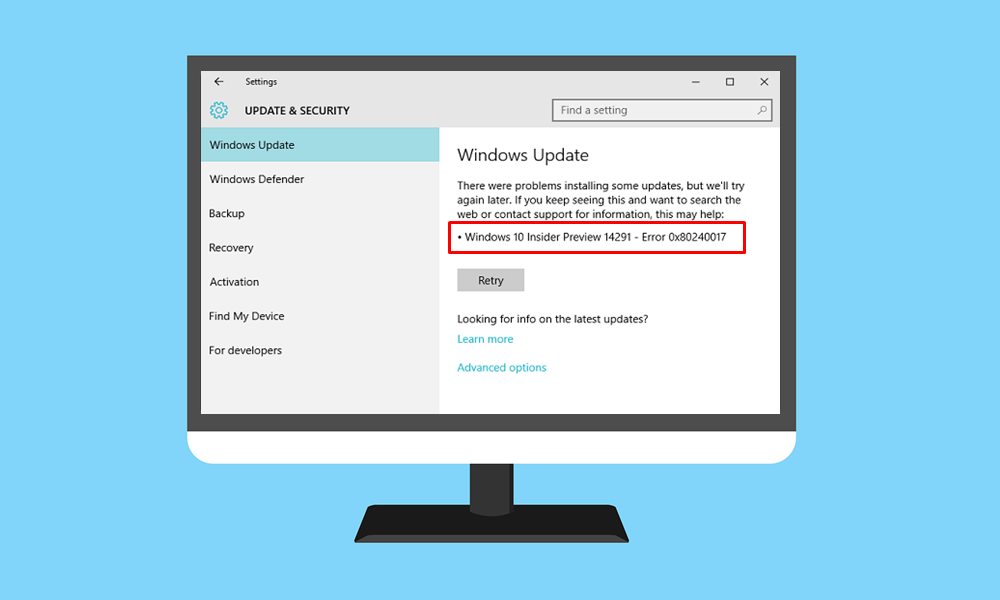
Как исправить ошибку Центра обновления Windows 0x80240017
Это не разовая ошибка. Многие пользователи в Форум Microsoft также выразили озабоченность по этому поводу. Если вы находитесь на той же странице, вам могут пригодиться нижеперечисленные обходные пути. Имейте в виду, что универсального решения для этого не существует. Вам придется пробовать все методы один за другим, пока вы не сможете исправить проблему.
Исправление 1. Использование средства устранения неполадок Windows
Хотя вручную найти основную причину этой проблемы может быть непросто, к счастью, с вашей стороны мало что нужно делать. В Windows встроена функция устранения неполадок, которая автоматически ищет проблемы и затем применяет исправления. Кроме того, один раздел средства устранения неполадок полностью посвящен обновлению Windows, и мы будем использовать именно его. Следуйте инструкциям:
- Используйте сочетания клавиш Windows + R, чтобы открыть диалоговое окно «Выполнить».
- Введите следующую команду и нажмите Enter. Вы попадете в меню устранения неполадок.
control.exe /name Microsoft.Troubleshooting

- Внутри него перейдите в раздел Центра обновления Windows и нажмите Запустить средство устранения неполадок.
- Теперь Windows будет искать проблемы, а затем также указывать соответствующие исправления.

- Нажмите Применить это исправление и дождитесь завершения процесса.
Как только это будет сделано, перезагрузите компьютер и посмотрите, сможет ли он исправить ошибку Windows Update 0x80240017 на вашем компьютере.
Исправление 2: сбросить компоненты Центра обновления Windows
Различные компоненты Центра обновления Windows работают в фоновом режиме. Они несут ответственность за получение последних обновлений, а затем за их установку пользователями. Однако, если есть проблема с любым из этих компонентов, это также обязательно повлияет на Центр обновления Windows. В этом отношении самый безопасный вариант – сбросить все компоненты Центра обновления Windows. Вот что для этого нужно сделать:
- Найдите CMD в меню «Пуск» и запустите его от имени администратора.

- Теперь введите следующие команды в окне CMD с повышенными правами. Введите первую команду, нажмите Enter, выполните вторую команду и так далее:
net stop wuauserv net stop cryptSvc net stop bits net stop msiserver ren C:WindowsSoftwareDistribution SoftwareDistribution.old ren C:WindowsSystem32catroot2 catroot2.old net start wuauserv net start cryptSvc net start bits net start msiserver pause
После выполнения всех вышеперечисленных команд перезагрузите компьютер. Затем проверьте, можете ли вы исправить ошибку Windows Update 0x80240017 на своем компьютере. Если вы все еще получаете эту ошибку, вот еще несколько настроек, которые стоит попробовать.
Исправление 3: Проверка системных файлов
Средство проверки системных файлов или SFC Tool официально предоставляется Microsoft. Цель этого инструмента – сканировать все ошибки и проблемы, связанные с системными файлами, и затем исправлять их соответствующим образом. Поэтому, если обнаруживается, что какой-либо базовый файл поврежден, инструмент автоматически заменит его правильной резервной копией. Имея это в виду, вот шаги по использованию этого инструмента:
- Перейдите в меню «Пуск» и найдите CMD (не забудьте запустить его от имени администратора).
- Теперь введите следующую команду в окне CMD и нажмите Enter:
sfc/scannow

- Полная проверка может занять некоторое время, и не рекомендуется выполнять другие задачи в вашей системе.
- После завершения процесса вы можете получить или не получить отчет. В некоторых случаях Windows исправляет поврежденные файлы в фоновом режиме, но не обновляет этот статус в окне CMD.
Поэтому после завершения сканирования перезагрузите компьютер. После перезагрузки посмотрите, смог ли процесс исправить ошибку Windows Update 0x80240017 или нет.
Исправление 4: Использование инструмента DISM
Роль средства обслуживания образов развертывания и управления ими аналогична функции проверки системных файлов. Он также проверяет наличие поврежденных системных файлов Windows и затем исправляет их. Но на этом сходство заканчивается.
В то время как SFC Tool выполняет ремонтные работы, используя один из файлов, хранящихся в вашей локальной резервной копии, DISM выбирает онлайн-маршрут. Если он обнаружит поврежденный системный файл, он загрузит рабочую сборку этого файла и заменит ее поврежденной. С учетом сказанного, вот как вы можете использовать этот инструмент:
- Подобно SFC, это также инструмент командной строки. Итак, запустите CMD из меню «Пуск» с правами администратора.
- Теперь введите следующую команду, чтобы начать процесс сканирования:
DISM /Online /Cleanup-Image /ScanHealthNote

- После завершения сканирования пора приступить к ремонтным работам. Выполните для этого следующую команду:
DISM.exe /Online /Cleanup-image /RestorehealthNote
- Процесс начнется. Теперь он начнет исправлять все проблемы, которые удалось найти на ШАГЕ 2.
После этого перезагрузите компьютер. Теперь посмотрим, смогли ли вы исправить ошибку Windows Update 0x80240017 или нет.
Исправление 5: обновите драйверы принтера
Хотя это может показаться немного странным, но в некоторых случаях было обнаружено, что проблема связана со старым или устаревшим драйвером принтера. В этом случае вам следует немедленно обновить драйверы до последней версии. Вот необходимые шаги для того же:
- Используйте сочетания клавиш Windows + X, чтобы открыть меню. Выберите из него Диспетчер устройств.
- Внутри него перейдите в раздел «Принтеры» (он отличается от «Очереди печати»).

- Щелкните правой кнопкой мыши принтер и выберите «Обновить драйверы».

- Затем выберите «Автоматический поиск последних обновленных драйверов» (см. «ПРИМЕЧАНИЕ» ниже).

- Windows будет искать в Интернете последние версии драйверов для принтеров, а затем установит их.
- Как только это будет сделано, перезагрузите компьютер. Теперь ваша проблема должна быть решена.
ПРИМЕЧАНИЕ. Имейте в виду, что если у вас уже есть программное обеспечение драйвера принтера или его компакт-диск, вам следует выбрать вариант «Найти на моем компьютере драйверы», нажать «Обзор» и следовать инструкциям на экране.
На этом мы завершаем руководство о том, как исправить ошибку обновления 0x80240017 в Windows 8 или 10. Мы поделились пятью различными методами для одного и того же. Сообщите нам в комментариях, какой из методов дал положительный результат в вашем случае. В том же духе вот несколько советов и хитростей для iPhone, советов и уловок для ПК, а также советов и уловок для Android, которые вы также должны проверить.